Logto คือทางเลือกแทน Auth0 ที่ออกแบบมาสำหรับแอปและผลิตภัณฑ์ SaaS ยุคใหม่ โดยมีทั้งบริการ Cloud และ Open-source เพื่อช่วยให้คุณเปิดตัวระบบการจัดการเอกลักษณ์และการเข้าถึง (IAM) ได้อย่างรวดเร็ว สนุกกับการยืนยันตัวตน (การยืนยันตัวตน), การอนุญาต (การอนุญาต), และการจัดการหลายผู้เช่า ครบจบในที่เดียว
เราแนะนำให้เริ่มต้นด้วย tenant สำหรับการพัฒนาแบบฟรีบน Logto Cloud เพื่อให้คุณสามารถสำรวจฟีเจอร์ทั้งหมดได้อย่างง่ายดาย
ในบทความนี้ เราจะพาคุณไปทีละขั้นตอนเพื่อสร้างประสบการณ์ลงชื่อเข้าใช้ Okta enterprise SSO (การยืนยันตัวตนของผู้ใช้) อย่างรวดเร็วด้วย Flutter และ Logto
ข้อกำหนดเบื้องต้น
- มี Logto instance ที่พร้อมใช้งาน ดู หน้าแนะนำ เพื่อเริ่มต้นใช้งาน
- มีความรู้พื้นฐานเกี่ยวกับ Flutter
- มีบัญชี Okta enterprise SSO ที่ใช้งานได้
สร้างแอปพลิเคชันใน Logto
Logto สร้างขึ้นบนพื้นฐานของการยืนยันตัวตน OpenID Connect (OIDC) และการอนุญาต OAuth 2.0 โดยรองรับการจัดการข้อมูลระบุตัวตนแบบรวมศูนย์ข้ามหลายแอปพลิเคชัน ซึ่งมักเรียกว่า การลงชื่อเข้าใช้ครั้งเดียว (Single Sign-On; SSO)
ในการสร้างแอปพลิเคชัน แอปเนทีฟ ของคุณ เพียงทำตามขั้นตอนเหล่านี้:
- เปิด Logto Console ในส่วน "เริ่มต้นใช้งาน" ให้คลิกที่ลิงก์ "ดูทั้งหมด" เพื่อเปิดรายการเฟรมเวิร์กของแอปพลิเคชัน หรือคุณสามารถไปที่ Logto Console > Applications แล้วคลิกปุ่ม "สร้างแอปพลิเคชัน"

- ในหน้าต่างที่เปิดขึ้น ให้คลิกที่ส่วน "แอปเนทีฟ" หรือกรองเฟรมเวิร์ก "แอปเนทีฟ" ทั้งหมดที่มีโดยใช้ช่องกรองด่วนทางซ้ายมือ จากนั้นคลิกที่การ์ดเฟรมเวิร์ก "Flutter" เพื่อเริ่มสร้างแอปพลิเคชันของคุณ

- กรอกชื่อแอปพลิเคชัน เช่น "Bookstore" แล้วคลิก "สร้างแอปพลิเคชัน"
🎉 เยี่ยมมาก! คุณเพิ่งสร้างแอปพลิเคชันแรกของคุณใน Logto คุณจะเห็นหน้าข้อความแสดงความยินดีซึ่งมีคู่มือการเชื่อมต่ออย่างละเอียด ให้ทำตามคู่มือเพื่อดูประสบการณ์ที่จะเกิดขึ้นในแอปพลิเคชันของคุณ
ผสานรวม Flutter กับ Logto
- แพ็กเกจ SDK มีให้ใช้งานบน pub.dev และที่ Logto GitHub repository
- โปรเจกต์ตัวอย่างสร้างขึ้นโดยใช้ Flutter material คุณสามารถดูตัวอย่างได้ที่ pub.dev
- SDK นี้สามารถใช้งานร่วมกับแอป Flutter บนแพลตฟอร์ม iOS, Android และ Web ส่วนแพลตฟอร์มอื่น ๆ ยังไม่ได้รับการทดสอบ
การติดตั้ง
- pub.dev
- GitHub
คุณสามารถติดตั้ง logto_dart_sdk package ได้โดยตรงผ่านตัวจัดการแพ็กเกจ pub
รันคำสั่งต่อไปนี้ที่โฟลเดอร์รากของโปรเจกต์ของคุณ:
flutter pub add logto_dart_sdk
หรือเพิ่มบรรทัดต่อไปนี้ในไฟล์ pubspec.yaml ของคุณ:
dependencies:
logto_dart_sdk: ^3.0.0
จากนั้นรัน:
flutter pub get
หากคุณต้องการ fork SDK เวอร์ชันของคุณเอง คุณสามารถโคลน repository ได้โดยตรงจาก GitHub
git clone https://github.com/logto-io/dart
การพึ่งพาและการตั้งค่า
ความเข้ากันได้ของเวอร์ชัน SDK
| เวอร์ชัน Logto SDK | เวอร์ชัน Dart SDK | รองรับ Dart 3.0 หรือไม่ |
|---|---|---|
| < 2.0.0 | >= 2.17.6 < 3.0.0 | false |
| >= 2.0.0 < 3.0.0 | >= 3.0.0 | true |
| >= 3.0.0 | >= 3.6.0 | true |
การตั้งค่า flutter_secure_storage
เบื้องหลัง SDK นี้ใช้ flutter_secure_storage เพื่อจัดเก็บโทเค็นอย่างปลอดภัยข้ามแพลตฟอร์ม
- สำหรับ iOS ใช้ Keychain
- สำหรับ Android ใช้การเข้ารหัส AES
กำหนดค่าเวอร์ชัน Android
ตั้งค่า android:minSdkVersion เป็น >= 18 ในไฟล์ android/app/build.gradle ของโปรเจกต์ของคุณ
android {
...
defaultConfig {
...
minSdkVersion 18
...
}
}
ปิดการสำรองข้อมูลอัตโนมัติบน Android
โดยปกติ Android จะสำรองข้อมูลไปยัง Google Drive ซึ่งอาจทำให้เกิดข้อผิดพลาด java.security.InvalidKeyException:Failed ในการถอดรหัสคีย์ เพื่อหลีกเลี่ยงปัญหานี้
-
เพื่อปิดการสำรองข้อมูลอัตโนมัติ ให้ไปที่ไฟล์ manifest ของแอปและตั้งค่า
android:allowBackupและandroid:fullBackupContentเป็นfalseAndroidManifest.xml<manifest ... >
...
<application
android:allowBackup="false"
android:fullBackupContent="false"
...
>
...
</application>
</manifest> -
ยกเว้น
sharedprefsจากFlutterSecureStorageหากคุณต้องการเก็บ
android:fullBackupContentไว้สำหรับแอปของคุณแทนที่จะปิดการใช้งาน คุณสามารถยกเว้นไดเรกทอรีsharedprefsจากการสำรองข้อมูล ดูรายละเอียดเพิ่มเติมใน เอกสาร Androidในไฟล์ AndroidManifest.xml ของคุณ ให้เพิ่มแอตทริบิวต์ android:fullBackupContent ลงใน
<application>ตามตัวอย่างด้านล่าง แอตทริบิวต์นี้จะชี้ไปยังไฟล์ XML ที่มีการกำหนดกฎการสำรองข้อมูลAndroidManifest.xml<application ...
android:fullBackupContent="@xml/backup_rules">
</application>สร้างไฟล์ XML ชื่อ
@xml/backup_rulesในไดเรกทอรีres/xml/ในไฟล์นี้ให้เพิ่มกฎด้วย<include>และ<exclude>ตัวอย่างนี้จะสำรอง shared preferences ทั้งหมดยกเว้น device.xml:@xml/backup_rules<?xml version="1.0" encoding="utf-8"?>
<full-backup-content>
<exclude domain="sharedpref" path="FlutterSecureStorage"/>
</full-backup-content>
โปรดตรวจสอบรายละเอียดเพิ่มเติมได้ที่ flutter_secure_storage
การตั้งค่า flutter_web_auth_2
เบื้องหลัง SDK นี้ใช้ flutter_web_auth_2 เพื่อยืนยันตัวตนผู้ใช้กับ Logto แพ็กเกจนี้ช่วยให้ยืนยันตัวตนกับ Logto ได้ง่ายโดยใช้ system webview หรือ browser
ปลั๊กอินนี้ใช้ ASWebAuthenticationSession บน iOS 12+ และ macOS 10.15+, SFAuthenticationSession บน iOS 11, Chrome Custom Tabs บน Android และเปิดหน้าต่างใหม่บน Web
-
iOS: ไม่ต้องตั้งค่าเพิ่มเติม
-
Android: ลงทะเบียน callback url บน Android
เพื่อให้สามารถรับ callback url จากหน้าลงชื่อเข้าใช้ของ Logto ได้ คุณต้องลงทะเบียน redirectUri ของคุณในไฟล์
AndroidManifest.xmlAndroidManifest.xml<manifest>
<application>
<activity
android:name="com.linusu.flutter_web_auth_2.CallbackActivity"
android:exported="true">
<intent-filter android:label="flutter_web_auth_2">
<action android:name="android.intent.action.VIEW" />
<category android:name="android.intent.category.DEFAULT" />
<category android:name="android.intent.category.BROWSABLE" />
<data android:scheme="YOUR_CALLBACK_URL_SCHEME_HERE" />
</intent-filter>
</activity>
</application>
</manifest> -
เว็บเบราว์เซอร์: สร้าง endpoint เพื่อจัดการ callback URL
หากคุณใช้แพลตฟอร์มเว็บ คุณต้องสร้าง endpoint เพื่อจัดการ callback URL และส่งกลับไปยังแอปพลิเคชันโดยใช้ API
postMessagecallback.html<!doctype html>
<title>การยืนยันตัวตนเสร็จสมบูรณ์</title>
<p>การยืนยันตัวตนเสร็จสมบูรณ์ หากไม่เกิดขึ้นโดยอัตโนมัติ กรุณาปิดหน้าต่างนี้</p>
<script>
function postAuthenticationMessage() {
const message = {
'flutter-web-auth-2': window.location.href,
};
if (window.opener) {
window.opener.postMessage(message, window.location.origin);
window.close();
} else if (window.parent && window.parent !== window) {
window.parent.postMessage(message, window.location.origin);
} else {
localStorage.setItem('flutter-web-auth-2', window.location.href);
window.close();
}
}
postAuthenticationMessage();
</script>
โปรดตรวจสอบคู่มือการตั้งค่าในแพ็กเกจ flutter_web_auth_2 สำหรับรายละเอียดเพิ่มเติม
การผสานรวม
เริ่มต้น LogtoClient
นำเข้าแพ็กเกจ logto_dart_sdk และเริ่มต้นอินสแตนซ์ LogtoClient ที่ root ของแอปพลิเคชันของคุณ
import 'package:logto_dart_sdk/logto_dart_sdk.dart';
import 'package:http/http.dart' as http;
void main() async {
WidgetsFlutterBinding.ensureInitialized();
runApp(const MyApp());
}
class MyApp extends StatelessWidget {
const MyApp({Key? key}) : super(key: key);
Widget build(BuildContext context) {
return const MaterialApp(
title: 'Flutter Demo',
home: MyHomePage(title: 'Logto Demo Home Page'),
);
}
}
class MyHomePage extends StatefulWidget {
const MyHomePage({Key? key, required this.title}) : super(key: key);
final String title;
State<MyHomePage> createState() => _MyHomePageState();
}
class _MyHomePageState extends State<MyHomePage> {
late LogtoClient logtoClient;
void render() {
// เปลี่ยนสถานะ
}
// LogtoConfig
final logtoConfig = const LogtoConfig(
endpoint: "<your-logto-endpoint>",
appId: "<your-app-id>"
);
void _init() {
logtoClient = LogtoClient(
config: logtoConfig,
httpClient: http.Client(), // http client (ไม่บังคับ)
);
render();
}
void initState() {
super.initState();
_init();
}
// ...
}
ดำเนินการลงชื่อเข้าใช้
ก่อนที่เราจะลงลึกในรายละเอียด นี่คือภาพรวมประสบการณ์ของผู้ใช้ปลายทาง กระบวนการลงชื่อเข้าใช้สามารถสรุปได้ดังนี้:
- แอปของคุณเรียกใช้งานเมธอดลงชื่อเข้าใช้
- ผู้ใช้จะถูกเปลี่ยนเส้นทางไปยังหน้าลงชื่อเข้าใช้ของ Logto สำหรับแอปเนทีฟ ระบบจะเปิดเบราว์เซอร์ของระบบ
- ผู้ใช้ลงชื่อเข้าใช้และถูกเปลี่ยนเส้นทางกลับไปยังแอปของคุณ (ตามที่กำหนดไว้ใน redirect URI)
เกี่ยวกับการลงชื่อเข้าใช้แบบเปลี่ยนเส้นทาง (redirect-based sign-in)
- กระบวนการยืนยันตัวตนนี้เป็นไปตามโปรโตคอล OpenID Connect (OIDC) และ Logto บังคับใช้มาตรการรักษาความปลอดภัยอย่างเข้มงวดเพื่อปกป้องการลงชื่อเข้าใช้ของผู้ใช้
- หากคุณมีหลายแอป คุณสามารถใช้ผู้ให้บริการข้อมูลระบุตัวตน (Logto) เดียวกันได้ เมื่อผู้ใช้ลงชื่อเข้าใช้แอปหนึ่งแล้ว Logto จะดำเนินการลงชื่อเข้าใช้โดยอัตโนมัติเมื่อผู้ใช้เข้าถึงแอปอื่น
หากต้องการเรียนรู้เพิ่มเติมเกี่ยวกับเหตุผลและประโยชน์ของการลงชื่อเข้าใช้แบบเปลี่ยนเส้นทาง โปรดดูที่ อธิบายประสบการณ์การลงชื่อเข้าใช้ของ Logto
ก่อนเริ่มต้น คุณต้องเพิ่ม redirect URI ใน Admin Console สำหรับแอปพลิเคชันของคุณ
ไปที่หน้ารายละเอียดแอปพลิเคชันของ Logto Console เพิ่ม Redirect URI io.logto://callback แล้วคลิก "บันทึกการเปลี่ยนแปลง" (Save changes)

- สำหรับ iOS สคีมของ redirect URI ไม่สำคัญนัก เนื่องจากคลาส
ASWebAuthenticationSessionจะฟัง redirect URI ไม่ว่าจะลงทะเบียนหรือไม่ก็ตาม - สำหรับ Android สคีมของ redirect URI ต้องลงทะเบียนในไฟล์
AndroidManifest.xml
หลังจากตั้งค่า redirect URI แล้ว ให้เพิ่มปุ่มลงชื่อเข้าใช้ในหน้าของคุณ ซึ่งจะเรียก API logtoClient.signIn เพื่อเริ่มต้น flow การลงชื่อเข้าใช้ของ Logto:
class _MyHomePageState extends State<MyHomePage> {
// ...
final redirectUri = 'io.logto://callback';
Widget build(BuildContext context) {
// ...
Widget signInButton = TextButton(
onPressed: () async {
await logtoClient.signIn(redirectUri);
render();
},
child: const Text('Sign In'),
);
return Scaffold(
appBar: AppBar(
title: Text(widget.title),
),
body: Center(
child: Column(
mainAxisAlignment: MainAxisAlignment.center,
children: <Widget>[
SelectableText('My Demo App'),
signInButton,
],
),
),
);
}
}
ดำเนินการลงชื่อออก
มาสลับไปที่หน้ารายละเอียดแอปพลิเคชันของ Logto Console กัน เพิ่ม Post Sign-out Redirect URI
io.logto://callback แล้วคลิก "บันทึกการเปลี่ยนแปลง"

Post Sign-out Redirect URI เป็นแนวคิดของ OAuth 2.0 ซึ่งหมายถึงตำแหน่งที่ควรเปลี่ยนเส้นทางหลังจากออกจากระบบ
ตอนนี้มาเพิ่มปุ่มลงชื่อออกในหน้าหลัก เพื่อให้ผู้ใช้สามารถลงชื่อออกจากแอปพลิเคชันของคุณได้
class _MyHomePageState extends State<MyHomePage> {
// ...
final postSignOutRedirectUri = 'io.logto//home';
Widget build(BuildContext context) {
// ...
Widget signOutButton = TextButton(
onPressed: () async {
await logtoClient.signOut(postSignOutRedirectUri);
render();
},
child: const Text('Sign Out'),
);
return Scaffold(
appBar: AppBar(
title: Text(widget.title),
),
body: Center(
child: Column(
mainAxisAlignment: MainAxisAlignment.center,
children: <Widget>[
SelectableText('My Demo App'),
signInButton,
signOutButton,
],
),
),
);
}
}
จัดการสถานะการยืนยันตัวตน
Logto SDK มีเมธอดแบบอะซิงโครนัสสำหรับตรวจสอบสถานะการยืนยันตัวตน เมธอดนี้คือ logtoClient.isAuthenticated ซึ่งจะคืนค่าเป็น boolean โดยคืนค่า true หากผู้ใช้ได้รับการยืนยันตัวตนแล้ว มิฉะนั้นจะเป็น false
ในตัวอย่างนี้ เราจะแสดงปุ่มลงชื่อเข้าใช้หรือปุ่มลงชื่อออกตามสถานะการยืนยันตัวตน ตอนนี้มาอัปเดตเมธอด render ใน Widget ของเราเพื่อจัดการการเปลี่ยนแปลงสถานะ:
class _MyHomePageState extends State<MyHomePage> {
// ...
bool? isAuthenticated = false;
void render() {
setState(() async {
isAuthenticated = await logtoClient.isAuthenticated;
});
}
Widget build(BuildContext context) {
// ...
return Scaffold(
appBar: AppBar(
title: Text(widget.title),
),
body: Center(
child: Column(
mainAxisAlignment: MainAxisAlignment.center,
children: <Widget>[
SelectableText('My Demo App'),
isAuthenticated == true ? signOutButton : signInButton,
],
),
),
);
}
}
จุดตรวจสอบ: ทดสอบแอปพลิเคชันของคุณ
ตอนนี้คุณสามารถทดสอบแอปพลิเคชันของคุณได้แล้ว:
- รันแอปพลิเคชันของคุณ คุณจะเห็นปุ่มลงชื่อเข้าใช้
- คลิกปุ่มลงชื่อเข้าใช้ SDK จะเริ่มกระบวนการลงชื่อเข้าใช้และเปลี่ยนเส้นทางคุณไปยังหน้าลงชื่อเข้าใช้ของ Logto
- หลังจากที่คุณลงชื่อเข้าใช้แล้ว คุณจะถูกเปลี่ยนเส้นทางกลับไปยังแอปพลิเคชันของคุณและเห็นปุ่มลงชื่อออก
- คลิกปุ่มลงชื่อออกเพื่อเคลียร์ที่เก็บโทเค็นและออกจากระบบ
เพิ่มตัวเชื่อมต่อ Okta enterprise SSO
เพื่อให้ง่ายต่อการจัดการการเข้าถึงและได้รับการปกป้องในระดับองค์กรสำหรับลูกค้ารายใหญ่ของคุณ เชื่อมต่อกับ Flutter ในฐานะผู้ให้บริการข้อมูลระบุตัวตนแบบเฟเดอเรต (federated identity provider) ตัวเชื่อมต่อ Logto Enterprise SSO ช่วยให้คุณสร้างการเชื่อมต่อนี้ได้ภายในไม่กี่นาทีโดยการกรอกพารามิเตอร์เพียงไม่กี่รายการ
ในการเพิ่มตัวเชื่อมต่อ Enterprise SSO ให้ทำตามขั้นตอนดังนี้:

- คลิกปุ่ม "Add enterprise connector" และเลือกประเภทผู้ให้บริการ SSO ของคุณ เลือกจากตัวเชื่อมต่อสำเร็จรูปสำหรับ Microsoft Entra ID (Azure AD), Google Workspace, และ Okta หรือสร้างการเชื่อมต่อ SSO แบบกำหนดเองโดยใช้มาตรฐาน OpenID Connect (OIDC) หรือ SAML
- กำหนดชื่อที่ไม่ซ้ำกัน (เช่น SSO sign-in for Acme Company)

- ตั้งค่าการเชื่อมต่อกับ IdP ของคุณในแท็บ "Connection" ดูคู่มือด้านบนสำหรับแต่ละประเภทตัวเชื่อมต่อ

- ปรับแต่งประสบการณ์ SSO และ โดเมนอีเมล ขององค์กรในแท็บ "Experience" ผู้ใช้ที่ลงชื่อเข้าใช้ด้วยโดเมนอีเมลที่เปิดใช้ SSO จะถูกเปลี่ยนเส้นทางไปยังการยืนยันตัวตน SSO

- บันทึกการเปลี่ยนแปลง
ตั้งค่า OIDC application on Okta admin portal
ขั้นตอนที่ 1: สร้างแอป OIDC บน Okta admin portal
- ไปที่พอร์ทัลผู้ดูแลระบบ Okta และลงชื่อเข้าใช้ในฐานะผู้ดูแลระบบ
- ไปที่หน้า
Applications/Applicationsโดยใช้เมนูด้านข้าง - คลิกปุ่ม
Create App Integrationเพื่อสร้างแอป OIDC ใหม่ - เลือกตัวเลือก
OIDC - OpenID Connectเป็นSign-in method - เลือกตัวเลือก
Web Applicationเป็นApplication type
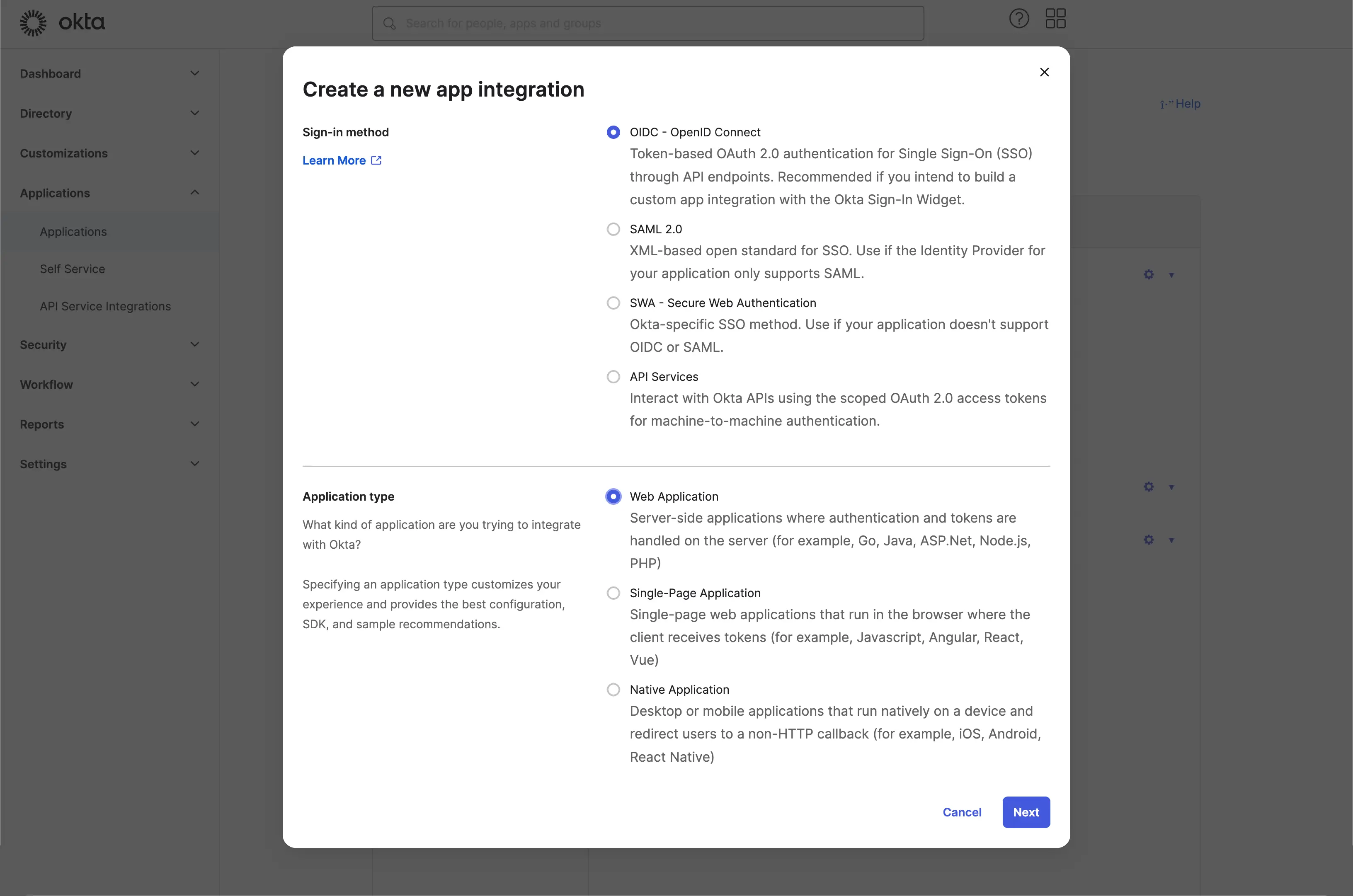
คลิกปุ่ม Next เพื่อดำเนินการต่อ
ขั้นตอนที่ 2: กำหนดค่าการตั้งค่าแอปพลิเคชัน
- กำหนด
App integration nameซึ่งจะใช้เป็นตัวระบุของแอปพลิเคชัน OIDC ของคุณ - เพิ่ม
Sign-in redirect URIsใหม่โดยใช้ callback URL ของตัวเชื่อมต่อ Logto SSO
นี่คือ URI ที่ Okta จะเปลี่ยนเส้นทางเบราว์เซอร์ของผู้ใช้หลังจากการยืนยันตัวตน (Authentication) สำเร็จ เมื่อผู้ใช้ยืนยันตัวตนกับ IdP สำเร็จ IdP จะเปลี่ยนเส้นทางเบราว์เซอร์ของผู้ใช้กลับมาที่ URI ที่กำหนดนี้พร้อมกับรหัสการอนุญาต (authorization code) Logto จะดำเนินการยืนยันตัวตน (Authentication) ให้สมบูรณ์โดยอิงจากรหัสการอนุญาตที่ได้รับจาก URI นี้
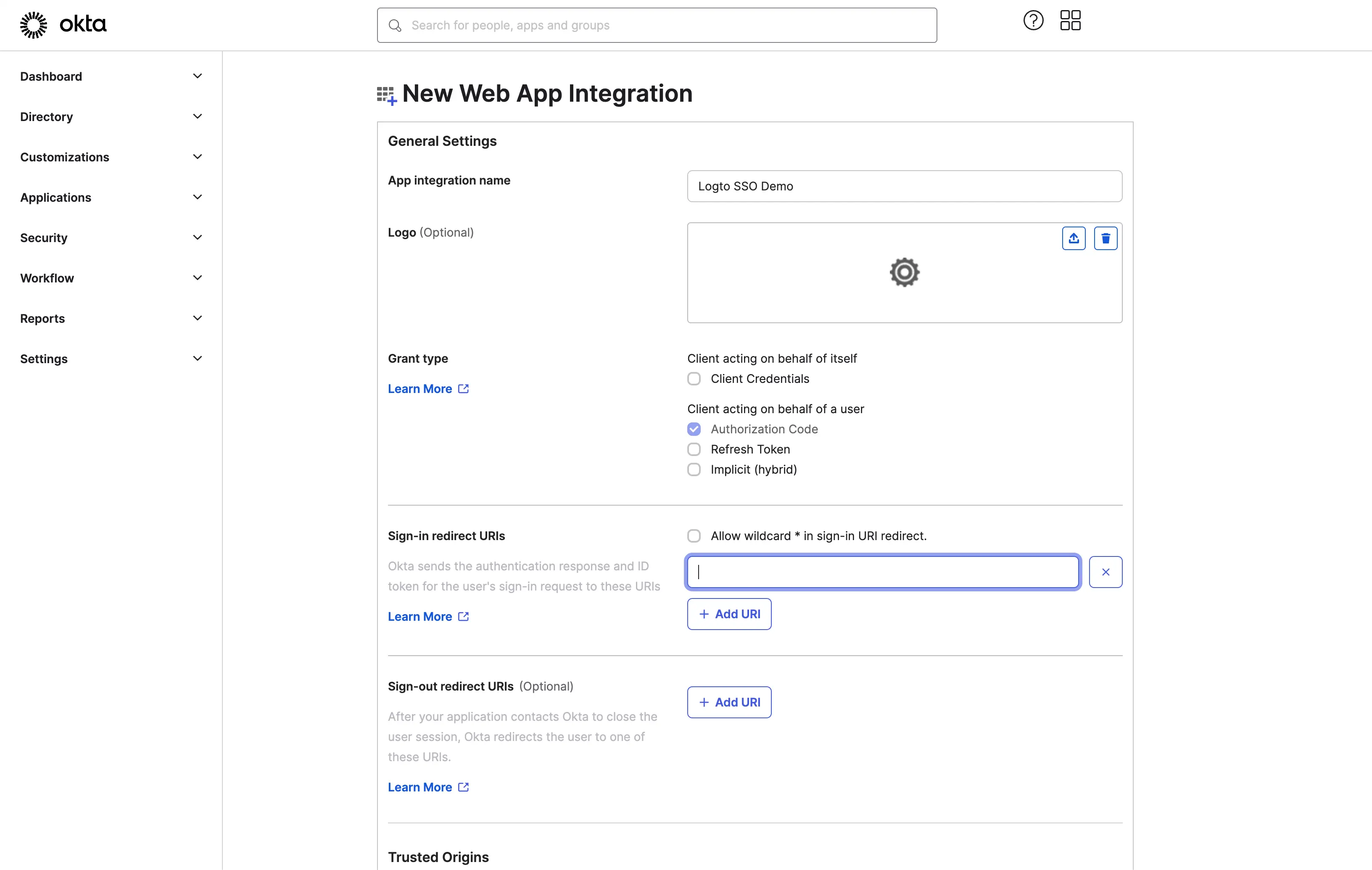
- กำหนดผู้ใช้ให้กับแอปพลิเคชัน
ตามการตั้งค่า Assignments คุณสามารถเลือกกำหนดแอปพลิเคชันให้กับผู้ใช้ทั้งหมด หรือเฉพาะผู้ใช้ / กลุ่มที่ต้องการ
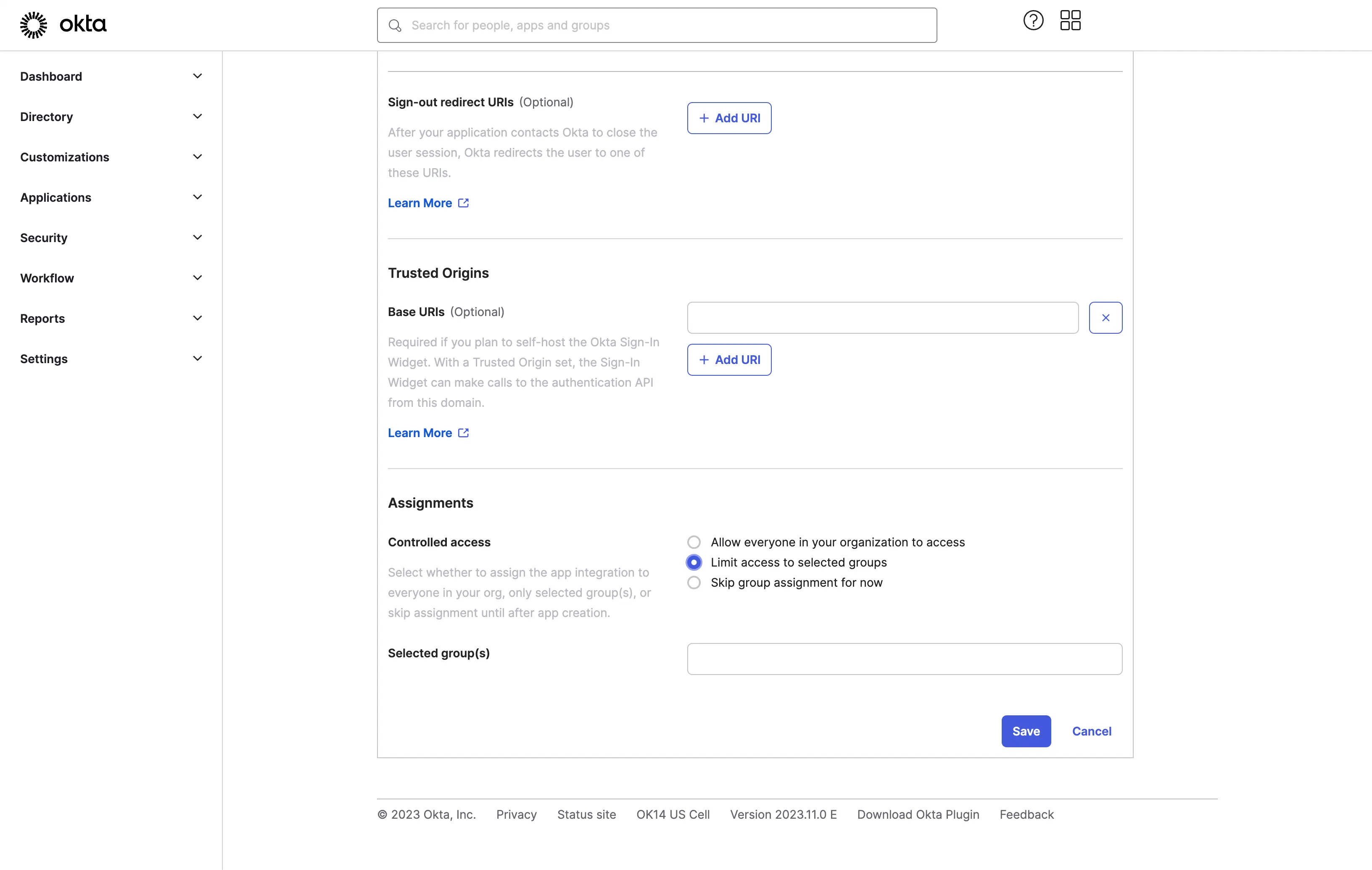
คลิกปุ่ม Save เพื่อบันทึกการตั้งค่าแอปพลิเคชัน
ขั้นตอนที่ 3: ตั้งค่าตัวเชื่อมต่อ Logto ด้วย client credentials
หลังจากสร้างแอปพลิเคชัน OIDC สำเร็จแล้ว คุณจะถูกเปลี่ยนเส้นทางไปยังหน้ารายละเอียดของแอปพลิเคชัน
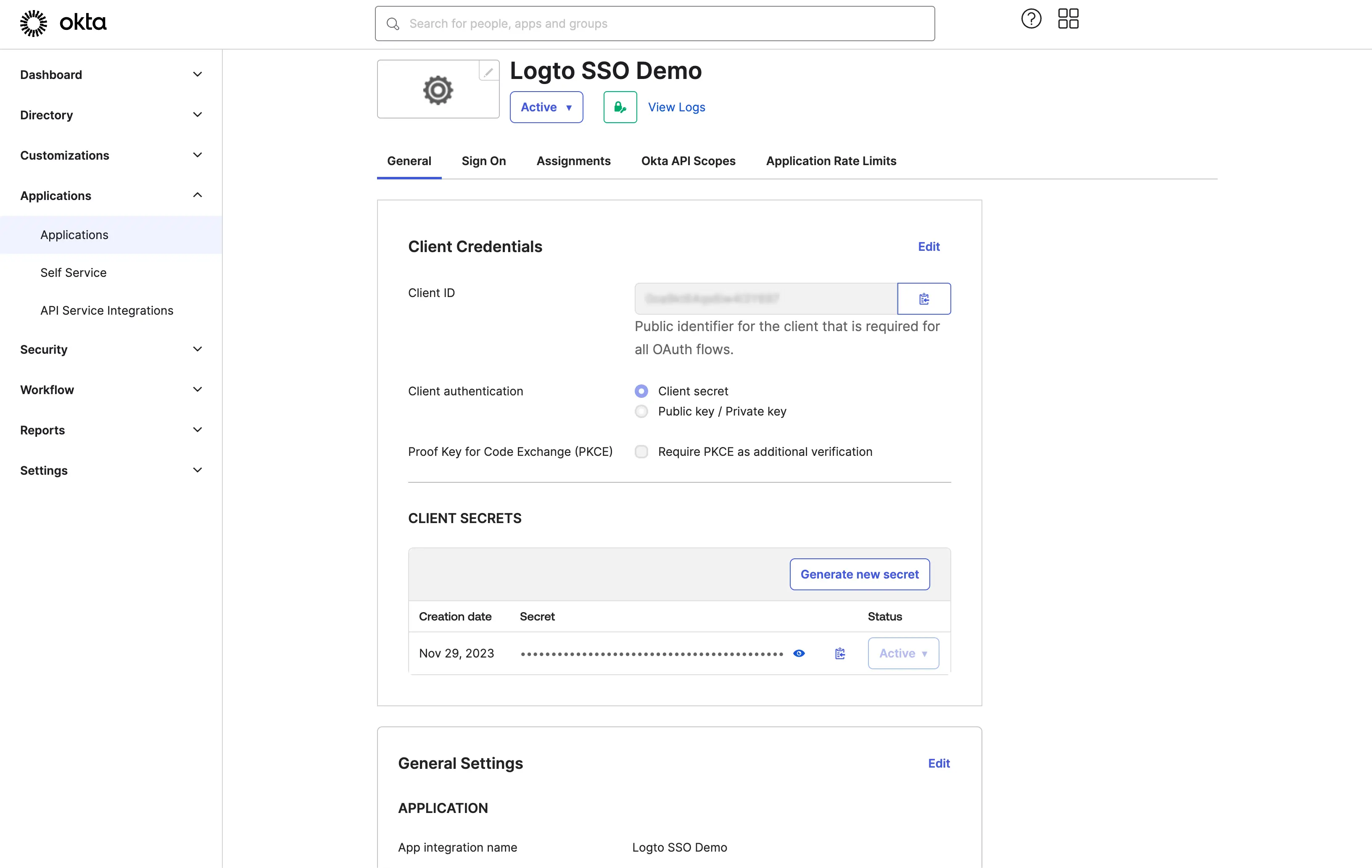
คัดลอก client ID และ client secret แล้วกรอกลงในช่องที่เกี่ยวข้องบนแท็บ Connection ของตัวเชื่อมต่อ SSO ของ Logto
ใช้โดเมน Okta ของคุณเป็น issuer ตัวอย่าง: https://dev-12345678.okta.com เมื่อกรอกข้อมูลครบทุกช่องแล้ว ให้คลิกปุ่ม Save เพื่อบันทึกการตั้งค่าตัวเชื่อมต่อ
หากลิงก์ issuer ที่คุณให้มาถูกต้อง คุณจะเห็นรายการการตั้งค่า Okta IdP ที่ถูกแยกแสดงแบบเต็มด้านล่างช่อง issuer
ขั้นตอนที่ 4: ขอบเขตเพิ่มเติม (ไม่บังคับ)
ขอบเขต (Scopes) กำหนดสิทธิ์ (Permissions) ที่แอปของคุณร้องขอจากผู้ใช้ และควบคุมว่าแอปของคุณสามารถเข้าถึงข้อมูลใดจากบัญชี Okta ของพวกเขาได้ การร้องขอสิทธิ์ Okta เพิ่มเติมจำเป็นต้องมีการกำหนดค่าทั้งสองฝั่ง:
ใน Okta admin console:
- ไปที่ Applications > Applications และเลือกแอป OIDC ของคุณ
- ไปที่แท็บ Assignments เพื่อให้แน่ใจว่าแอปของคุณสามารถเข้าถึงผู้ใช้และกลุ่มที่ต้องการได้
- สำหรับขอบเขตแบบกำหนดเอง ให้ไปที่ Security > API > Authorization Servers และเลือก authorization server ของคุณ
- เพิ่มขอบเขตแบบกำหนดเองหากจำเป็น:
- คลิก Scopes แล้วเลือก Add Scope
- กำหนดชื่อขอบเขต เช่น
okta.users.readหรือokta.groups.readสำหรับการเข้าถึง Okta APIs - กำหนดข้อกำหนดการขอความยินยอม (consent) สำหรับแต่ละขอบเขต
สำหรับรายการขอบเขตที่มีทั้งหมดและคำอธิบาย โปรดดูที่ เอกสาร Okta OIDC
ใน Logto Okta connector:
- Logto จะเพิ่มขอบเขต
openid,profileและemailโดยอัตโนมัติเพื่อดึงข้อมูลตัวตนพื้นฐานของผู้ใช้ คุณสามารถเว้นว่างช่องScopesได้หากต้องการเพียงข้อมูลผู้ใช้พื้นฐาน - เพิ่ม
offline_accessในช่องScopesหากคุณต้องการจัดเก็บโทเค็นเพื่อเข้าถึง API แบบถาวร ขอบเขตนี้จะเปิดใช้งานโทเค็นรีเฟรช (Refresh token) สำหรับการเข้าถึง API ระยะยาว - เพิ่มขอบเขตเพิ่มเติม (คั่นด้วยช่องว่าง) ในช่อง
Scopesเพื่อร้องขอข้อมูลเพิ่มเติมจาก Okta เช่นokta.users.read okta.groups.read
หากแอปของคุณร้องขอขอบเขตเหล่านี้เพื่อเข้าถึง Okta APIs และดำเนินการต่าง ๆ โปรดตรวจสอบให้แน่ใจว่าได้เปิดใช้งาน Store tokens for persistent API access ใน Logto Okta connector ดูรายละเอียดในหัวข้อถัดไป
ขั้นตอนที่ 5: จัดเก็บโทเค็นเพื่อเข้าถึง Okta API (ไม่บังคับ)
หากคุณต้องการเข้าถึง Okta scopes และดำเนินการต่าง ๆ ด้วยการอนุญาตของผู้ใช้ Logto จำเป็นต้องขอขอบเขต (scopes) เฉพาะและจัดเก็บโทเค็น
- เพิ่มขอบเขตที่จำเป็นในหน้าตั้งค่าสิทธิ์ API ของ Okta developer console และในตัวเชื่อมต่อ Okta ของ Logto
- เปิดใช้งาน จัดเก็บโทเค็นสำหรับการเข้าถึง API แบบถาวร ในตัวเชื่อมต่อ Okta ของ Logto โดย Logto จะจัดเก็บ Okta access และ refresh tokens อย่างปลอดภัยใน Secret Vault
- เพื่อให้แน่ใจว่า refresh tokens จะถูกส่งกลับ ให้เพิ่มขอบเขต
offline_accessในสิทธิ์ของแอป Okta ของคุณ และรวมไว้ในขอบเขตของตัวเชื่อมต่อ Okta ของ Logto ด้วย ขอบเขตนี้จะช่วยให้แอปของคุณสามารถเข้าถึงทรัพยากรได้เป็นระยะเวลานาน
ขั้นตอนที่ 6: ตั้งค่าโดเมนอีเมลและเปิดใช้งานตัวเชื่อมต่อ SSO
ระบุ email domains ขององค์กรของคุณในแท็บ SSO experience ของตัวเชื่อมต่อ Logto การดำเนินการนี้จะเปิดใช้งานตัวเชื่อมต่อ SSO เป็นวิธีการยืนยันตัวตนสำหรับผู้ใช้เหล่านั้น
ผู้ใช้ที่มีที่อยู่อีเมลในโดเมนที่ระบุจะถูกเปลี่ยนเส้นทางให้ใช้ตัวเชื่อมต่อ SSO ของคุณเป็นวิธีการยืนยันตัวตนเพียงวิธีเดียว
สำหรับรายละเอียดเพิ่มเติมเกี่ยวกับการสร้างการเชื่อมต่อ OIDC กับ Okta โปรดดูที่ Create OIDC App Integrations
บันทึกการตั้งค่าของคุณ
โปรดตรวจสอบให้แน่ใจว่าคุณได้กรอกค่าที่จำเป็นในพื้นที่การตั้งค่าตัวเชื่อมต่อ Logto เรียบร้อยแล้ว คลิก "บันทึกและเสร็จสิ้น" (หรือ "บันทึกการเปลี่ยนแปลง") และตัวเชื่อมต่อ Okta enterprise SSO ควรพร้อมใช้งานแล้ว
เปิดใช้งานตัวเชื่อมต่อ Okta enterprise SSO ในประสบการณ์การลงชื่อเข้าใช้
คุณไม่จำเป็นต้องตั้งค่าตัวเชื่อมต่อองค์กร (enterprise connectors) ทีละตัว Logto ช่วยให้การผสานรวม SSO เข้ากับแอปพลิเคชันของคุณง่ายขึ้นเพียงคลิกเดียว
- ไปที่: Console > ประสบการณ์การลงชื่อเข้าใช้ > การสมัครและลงชื่อเข้าใช้
- เปิดใช้งานสวิตช์ "SSO สำหรับองค์กร (Enterprise SSO)"
- บันทึกการเปลี่ยนแปลง
เมื่อเปิดใช้งานแล้ว จะมีปุ่ม "การลงชื่อเข้าใช้ครั้งเดียว (Single Sign-On)" ปรากฏในหน้าลงชื่อเข้าใช้ของคุณ ผู้ใช้ระดับองค์กรที่มีโดเมนอีเมลที่เปิดใช้งาน SSO สามารถเข้าถึงบริการของคุณผ่านผู้ให้บริการข้อมูลระบุตัวตน (IdPs) ขององค์กรตนเอง


หากต้องการเรียนรู้เพิ่มเติมเกี่ยวกับประสบการณ์ผู้ใช้ SSO รวมถึง SSO ที่เริ่มต้นโดย SP และ SSO ที่เริ่มต้นโดย IdP โปรดดูที่ User flows: SSO สำหรับองค์กร (Enterprise SSO)
การทดสอบและการตรวจสอบความถูกต้อง
กลับไปที่แอป Flutter ของคุณ ตอนนี้คุณควรจะสามารถลงชื่อเข้าใช้ด้วย Okta enterprise SSO ได้แล้ว ขอให้สนุก!
อ่านเพิ่มเติม
กระบวนการสำหรับผู้ใช้ปลายทาง: Logto มีโฟลว์การยืนยันตัวตนสำเร็จรูปพร้อมใช้งาน รวมถึง MFA และ Enterprise SSO พร้อม API อันทรงพลังสำหรับการปรับแต่งการตั้งค่าบัญชี การตรวจสอบความปลอดภัย และประสบการณ์แบบหลายผู้เช่า (multi-tenant) ได้อย่างยืดหยุ่น
การอนุญาต (Authorization): การอนุญาต (Authorization) กำหนดว่าผู้ใช้สามารถทำอะไรหรือเข้าถึงทรัพยากรใดได้บ้างหลังจากได้รับการยืนยันตัวตนแล้ว สำรวจวิธีปกป้อง API ของคุณสำหรับแอปเนทีฟและแอปหน้าเดียว (SPA) และการใช้งานการควบคุมการเข้าถึงตามบทบาท (RBAC)
องค์กร (Organizations): ฟีเจอร์องค์กรมีประสิทธิภาพอย่างยิ่งใน SaaS แบบหลายผู้เช่าและแอป B2B โดยช่วยให้สร้างผู้เช่า จัดการสมาชิก RBAC ระดับองค์กร และ Just-in-Time Provisioning ได้
ชุดบทความ Customer IAM: บทความต่อเนื่องเกี่ยวกับการจัดการข้อมูลระบุตัวตนและการเข้าถึงของลูกค้า (Customer IAM) ตั้งแต่ระดับพื้นฐาน 101 ไปจนถึงหัวข้อขั้นสูงและอื่น ๆ